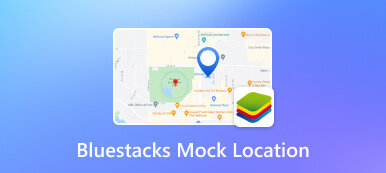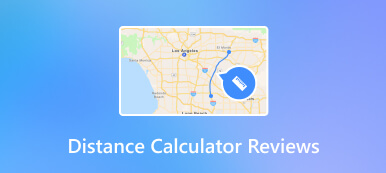[2024 Ratkaistu] Miksi ja kuinka korjata sijainti ei ole saatavilla
Find My on sovellus, joka tarjoaa sijaintipalveluja iOS-laitteille. Se tarjoaa meille saumattoman ja kätevän kokemuksen sijainnin turvallisuudesta, seurannasta ja jakamisesta. Kuitenkin kohtaaminen Sijainti ei saatavilla virhe voi olla turhauttavaa. Tänään tässä artikkelissa tarkastellaan tämän ongelman syitä. Vielä tärkeämpää on, että se tarjoaa kattavia ratkaisuja iPhonen käyttäjille.

- Osa 1. Miksi se sanoo, että sijainti ei ole saatavilla
- Osa 2. Kuinka korjata sijainti, joka ei ole saatavilla iPhonessa
- Osa 3. Ylimääräinen kärki. Väärä sijainti yksityisyyden suojaamiseksi
- Osa 4. Sijainnin usein kysytyt kysymykset eivät ole saatavilla
Osa 1. Miksi se sanoo, että sijainti ei ole saatavilla
On joitakin syitä, miksi Sijainti ei saatavilla -virheilmoitus tulee näkyviin Find My -sovellukseen. On joitakin yleisimpiä syitä.
- Verkkoyhteysongelmat
- Sijainnin jakaminen poistettu käytöstä
- Poistetut sijaintipalvelut
- Ohjelmiston vikoja
- iOS-laiteongelmat
Kun kohtaat Sijainti ei saatavilla -virheen, voit ratkaista sen noudattamalla oikeita tapoja. Voit lukea seuraavan osan tarkistaaksesi ja kokeillaksesi joitain ratkaisuja täältä!
Osa 2. Kuinka korjata sijainti, joka ei ole saatavilla iPhonessa
Tapa 1: Tarkista ja sammuta lentokonetila
Lentokonetila voi poistaa käytöstä kaikki langattomat yhteydet, mukaan lukien Wi-Fi, matkapuhelindata ja Bluetooth. Vakaa verkko on kuitenkin ratkaisevan tärkeä, jotta voit käyttää Find My -sovellusta sijaintipalveluiden suorittamiseen. Jos lentokonetila kytketään vahingossa päälle, sinun on parasta sammuttaa se. Se voi päivittää verkkoyhteytesi nopeasti ja mahdollisesti korjata sijaintiongelman. Tämä ratkaisu toimii myös silloin, kun saat virheilmoituksen sijaintia ei löytynyt Find My Friendsv.
Tapa 2: Valitse Etsi oma ja ota käyttöön Jaa oma sijainti
Jos olet poistanut sijainnin jakamisen käytöstä Find My -sovelluksessa, se voi vaikuttaa laitteeseesi määrittämään sijaintisi tarkasti. Kaikki, jotka voivat tarkastella sijaintiasi Find My -sovelluksesta, näkevät Sijainti ei saatavilla -ilmoituksen. Se tarkoittaa, että he eivät voi enää seurata sijaintiasi. Voit välttää tämän tilanteen tarkistamalla tilan asetuksista.
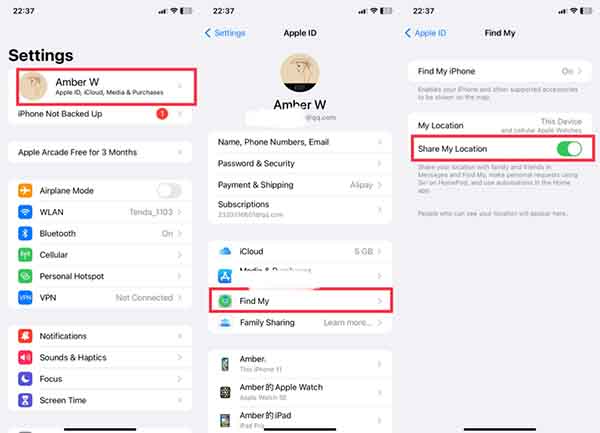 Vaihe 1Avaa asetukset sovellus iPhonessasi. Vaihe 2Voit napauttaa nimeäsi yläreunassa. Etsi ja valitse sitten Etsi minun vaihtoehto. Vaihe 3Tarkista, onko Jaa Oma sijainti tila on pois päältä. Jos kyllä, kytke kytkin päälle. Muuten sinun täytyy kokeilla muita tapoja vastaavasti!
Vaihe 1Avaa asetukset sovellus iPhonessasi. Vaihe 2Voit napauttaa nimeäsi yläreunassa. Etsi ja valitse sitten Etsi minun vaihtoehto. Vaihe 3Tarkista, onko Jaa Oma sijainti tila on pois päältä. Jos kyllä, kytke kytkin päälle. Muuten sinun täytyy kokeilla muita tapoja vastaavasti! Tapa 3: Tarkista Yksityisyys ja sijainti ja ota sijaintipalvelut käyttöön
iPhonesi sijaintipalvelut saattavat olla poissa käytöstä kaikissa sovelluksissa. Jos olet poistanut sen käytöstä, Find My ilmoittaa Sijainti ei saatavilla -virheestä. Voit ratkaista tämän noudattamalla yksityiskohtaisia ohjeita täällä!
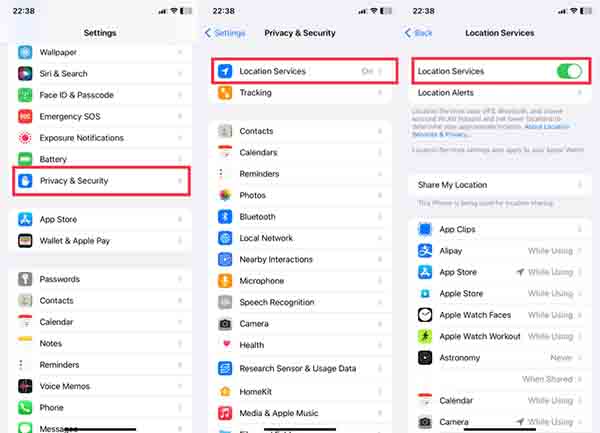 Vaihe 1Avaa asetukset sovellus iPhonessasi. Vaihe 2Voit vierittää alas napauttaaksesi Yksityisyys ja turvallisuus. Syötä sitten Sijaintipalvelu. Vaihe 3Kytke Sijaintipalvelut-kohdan vieressä oleva kytkin päälle, jos se on pois päältä.
Vaihe 1Avaa asetukset sovellus iPhonessasi. Vaihe 2Voit vierittää alas napauttaaksesi Yksityisyys ja turvallisuus. Syötä sitten Sijaintipalvelu. Vaihe 3Kytke Sijaintipalvelut-kohdan vieressä oleva kytkin päälle, jos se on pois päältä. Jos se ei vieläkään toimi, voit harkita muita syitä ja kokeilla muita ratkaisuja.
Tapa 4: Ratkaise sovelluksen tai laitteen ongelmat
Jos ongelma jatkuu yllä olevien menetelmien kokeilun jälkeen, Find My -sovelluksessa tai iPhonessa saattaa olla monimutkaisempi ongelma. Tässä tapauksessa sinun on parempi poistaa Find My ja asentaa se uudelleen. Tai voit päivittää käyttöjärjestelmän uusimpaan versioon iPhonessasi. Jos sijainti ei ole vieläkään saatavilla, ota yhteyttä Applen tukeen saadaksesi lisäapua.
Osa 3. Ylimääräinen kärki. Väärä sijainti yksityisyyden suojaamiseksi
Joskus et halua jonkun tai kolmannen osapuolen sovellusten seuraavan nykyistä sijaintiasi. Joten päätät poistaa Find My -toiminnon käytöstä suoraan. Tämän lisäksi on parempi tapa piilottaa todellinen sijaintisi heidän tietämättään. imyPass iPhone Location Changer on luotettava ohjelmisto sijainnin huijaamiseen maailmanlaajuisesti. Sen avulla voit muokata tiettyä sijaintia tarpeen mukaan. Ja se tukee reitin ja kävelynopeuden mukauttamista. Siksi sinun ei enää tarvitse huolehtia sijaintivuodosta. Sijainnin turvallisuuden lisäksi se voi parantaa pelikokemustasi VR-pelissä. Kokeile tätä sijaintifakera nyt!

Yli 4 000 000 latausta
Vaihda sijaintia Windows- tai Mac-tietokoneellasi.
Mukauta tietty sijainti välttääksesi seurantaa.
Tarjoa 4 erilaista tilaa vaihtaaksesi sijaintia.
Tee VR-pelien pelaamisesta mielenkiintoisempaa.
Osa 4. Sijainnin usein kysytyt kysymykset eivät ole saatavilla
Mitä eroa on Sijaintia ei löydy ja Sijainti ei saatavilla välillä?
Sijaintia ei löydy tarkoittaa, että laite yrittää aktiivisesti määrittää sijaintiaan, mutta ei pysty tekemään niin. Sijainti ei saatavilla tarkoittaa, että laite ei aktiivisesti yritä määrittää sijaintiaan.
Mitä sijainti ei ole saatavilla iPhonessani?
Se tarkoittaa, että iPhonesi ei pysty määrittämään GPS-sijaintiaan. Ja Find My -ikkunassa näkyy Sijainti ei saatavilla -viesti.
Mistä tiedät, jos joku on poistanut sijaintinsa käytöstä?
Jos ystäväsi tai perheesi lopettavat sijaintinsa jakamisen iPhonellaan, Find My -sovelluksessa näkyy teksti Sijainti ei saatavilla.
Oletko estetty, jos siinä lukee Sijainti ei ole käytettävissä?
Ei varmasti! Se ei välttämättä tarkoita, että olet estänyt itsesi. Ehkä laitteessasi on jotain vikaa.
Miksi iPhone ei näytä sijaintia?
Saattaa olla, että poistat sijaintipalvelut ja pääsyn karttoihin iPhonessasi. Tai. Nyt tapahtui joitain vikoja.
Johtopäätös
Sijainti ei saatavilla iPhonessa on yleinen ongelma. Mutta se voidaan yleensä ratkaista yksinkertaisilla vianetsintävaiheilla. Nämä ratkaisut auttavat sinua voittamaan tämän ongelman verkkoyhteytesi päivittämisestä sijaintipalveluiden käyttöönottoon. Lue tämä artikkeli huolellisesti ja toivottavasti ratkaiset sen nopeasti! Jos sinulla on kysyttävää, kommentoi alle.